Όταν κάνετε μια νέα εγκατάσταση του OS στο σύστημά σας,είναι καλή ιδέα να δημιουργήσετε μια λίστα με την εγκατεστημένη εφαρμογή. Θα σας βοηθήσει να ρυθμίσετε τον υπολογιστή σας αφού εγκαταστήσετε τα Windows σε αυτό. Η λίστα θα βεβαιωθεί ότι δεν ξεχνάτε να εγκαταστήσετε μια βασική εφαρμογή. Το μόνο πρόβλημα είναι να εγκαταστήσουμε πολλές εφαρμογές. Δεν είναι εύκολο να κάνεις μια λίστα με όλα αυτά. Δεν υπάρχει απλό χαρακτηριστικό εξαγωγής. Εάν θέλετε να ανανεώσετε την εγκατάσταση των Windows σε κάποιον άλλο υπολογιστή ή σε πολλούς υπολογιστές, η εργασία είναι ακόμα πιο δύσκολη. Τα καλά νέα είναι ότι μπορείτε να χρησιμοποιήσετε μια δέσμη ενεργειών PowerShell για να λάβετε μια λίστα εγκατεστημένων εφαρμογών σε έναν τοπικό ή απομακρυσμένο υπολογιστή. Δείτε πώς.
Κάντε λήψη της Λήψης λίστας εγκατεστημένης εφαρμογήςαπό το σενάριο υπολογιστών (PowerShell) μέσω του συνδέσμου στο κάτω μέρος. Μετονομάστε το έτσι ώστε το 'PowerShell' να μην εμφανίζεται στο όνομα του script ή στο όνομα του φακέλου στο οποίο βρίσκεται το σενάριο.
Το σενάριο είναι ένα αρχείο PSM1. Είναι μια μονάδα PowerShell που πρέπει να εισαγάγετε.
Εισαγωγή μονάδας PowerShell
Ανοίξτε το PowerShell με δικαιώματα διαχειριστή. Πληκτρολογήστε την ακόλουθη εντολή, ακολουθούμενη από τη διαδρομή προς το αρχείο PSM1.
import-module "path to file"
Η εντολή θα μοιάζει με αυτό.
import-module C:UsersfatiwDownloadsGetInstalledApplicationInfoGetInstalledApplicationInfoGetInstalledApplicationInfo.psm1

Εάν σε οποιοδήποτε σημείο, το PowerShell σας ενημερώνει ότι οι δέσμες ενεργειών είναι αποκλεισμένες από την Πολιτική Εκτέλεσης, θα πρέπει να σταματήσετε και να επεξεργαστείτε την Πολιτική Εκτέλεσης PowerShell προτού εισαγάγετε την ενότητα.
Αποκτήστε μια λίστα εγκατεστημένων εφαρμογών
Ανοίξτε το αρχείο PSM1 χρησιμοποιώντας το Σημειωματάριο. Θα σας πει όλες τις λειτουργίες που προσθέτει το σενάριο στο PowerShell. Σε αυτήν την περίπτωση, προσθέτει την ακόλουθη συνάρτηση, η οποία θα σας δώσει μια λίστα εγκατεστημένων εφαρμογών σε ένα τοπικό ή απομακρυσμένο σύστημα.
Get-OSCInstalledApplication
Στο PowerShell, εκτελέστε την παραπάνω εντολή. Θα σας ζητήσει να εισαγάγετε το όνομα του υπολογιστή στον οποίο θέλετε να εμφανιστεί η λίστα με τις εγκατεστημένες εφαρμογές. Μπορείτε να εισαγάγετε το όνομα του υπολογιστή σας και να λάβετε μια λίστα με εφαρμογές που είναι εγκατεστημένες σε αυτό ή να εισάγετε το όνομα ενός υπολογιστή δικτύου. Το σενάριο σάς επιτρέπει να εισάγετε πολλά ονόματα ηλεκτρονικών υπολογιστών και ανακτά τη λίστα των εφαρμογών για όλα αυτά.
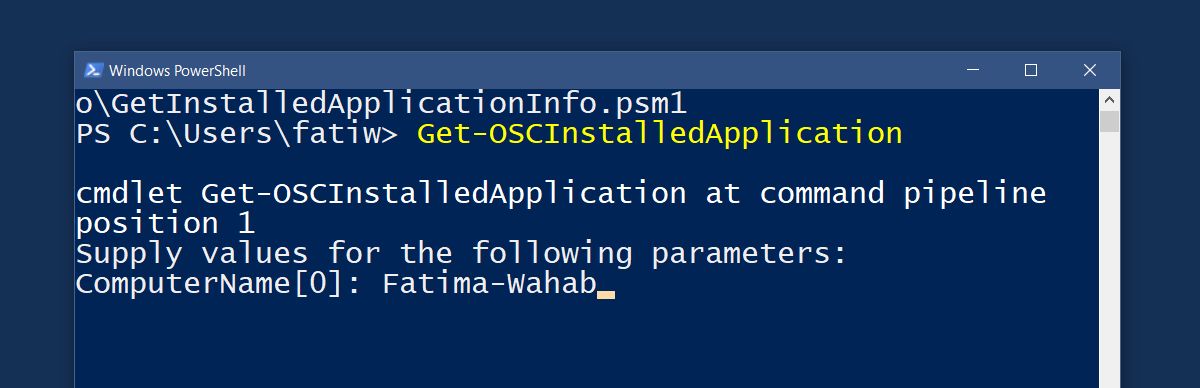
Το σενάριο μπορεί να αποθηκεύσει τη λίστα εγκατεστημένων εφαρμογών σε ένα αρχείο CSV. Χρησιμοποιήστε την ακόλουθη εντολή για να αποθηκεύσετε τη λίστα σε ένα αρχείο CSV. Μπορείτε να ονομάσετε το αρχείο CSV οτιδήποτε θέλετε και να το αποθηκεύσετε όποτε θέλετε.
Get-OSCInstalledApplication -ComputerName "Computer Name" | Export-Csv -Path C:installedApps.csv
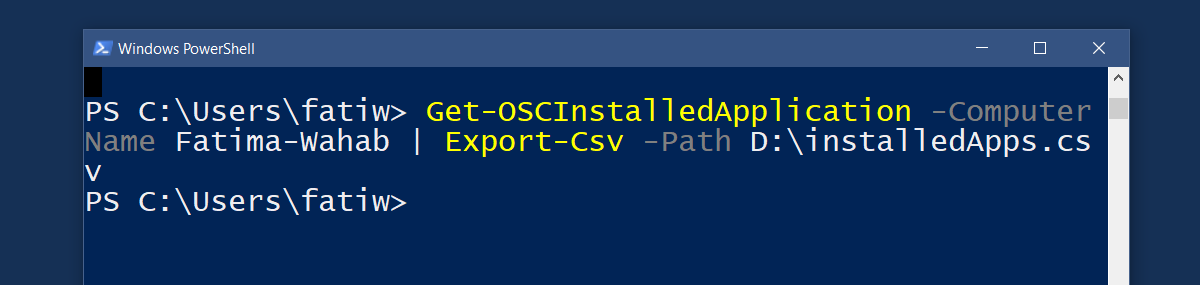
Τέλος, αλλά αν μη τι άλλο, αν εργάζεστε με πολλούς υπολογιστές, μπορείτε να εισαγάγετε το όνομα των υπολογιστών από ένα αρχείο CSV. Χρησιμοποιήστε την ακόλουθη εντολή.
Get-OSCInstalledApplication -ComputerFilePath C:ScriptComputerList.csv
Αυτό θα πρέπει, ευτυχώς, να σας διευκολύνει μετά από μια νέα εγκατάσταση των Windows.
Λήψη Λήψη λίστας εγκατεστημένης εφαρμογής από υπολογιστές (PowerShell) Script













Σχόλια